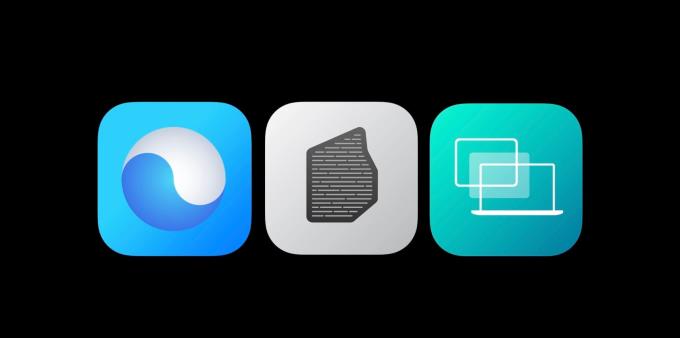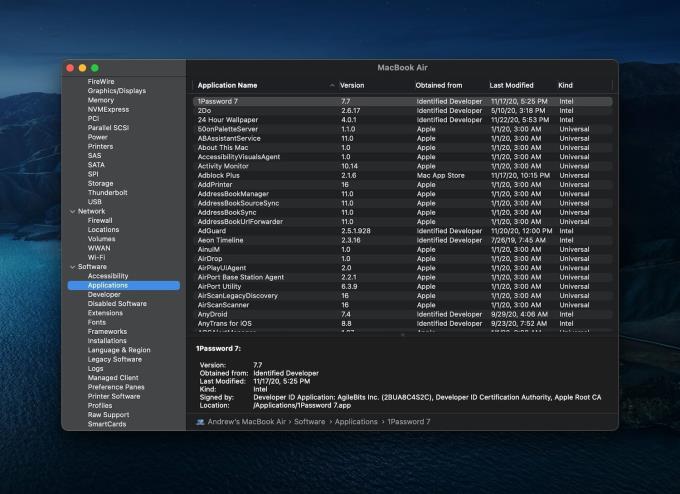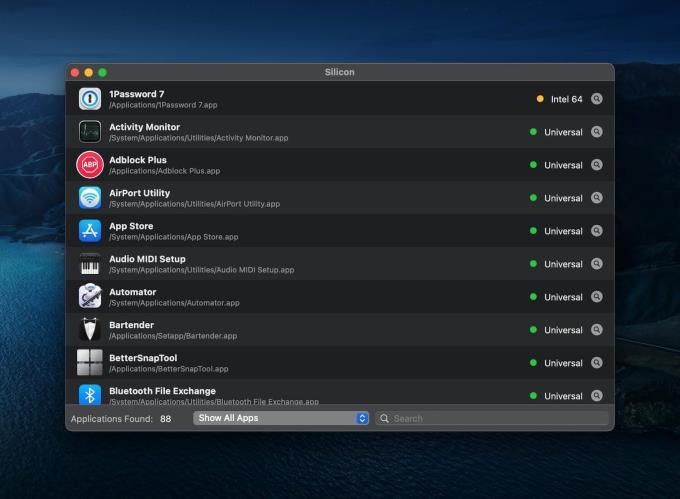På WWDC '20 sjokkerte Apple verden og kunngjorde offisielt overgangen fra Intel. Dette hadde vært ryktet i årevis, men tiden var endelig inne for at selskapet begynte å bruke sin egen prosessor i Mac-en. Kjent som M1, innleder dette en ny bølge av kraft, hastighet og effektivitet som må sees for å bli trodd.
Dette er ikke Apples første rodeo med denne typen overgang, ettersom selskapet gikk gjennom noe lignende da det flyttet fra PowerPC til Intel. Tidene har imidlertid endret seg, og det er garantert bekymringer for om den appen du bruker hver dag faktisk vil fungere. Heldigvis, Apple med M1-brikken, er det også Rosetta 2 for å hjelpe i overgangen.
Hva er Rosetta 2?
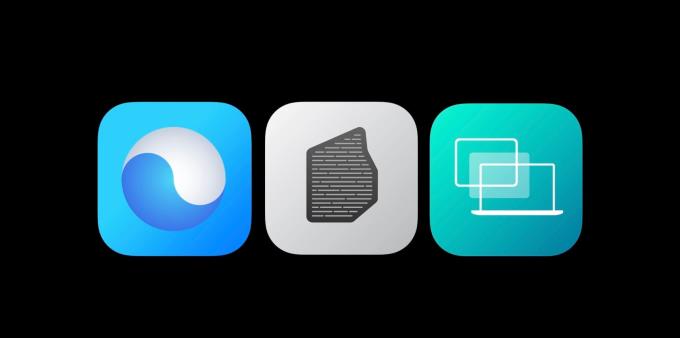
Uten engang å inkludere muligheten til å kjøre iOS- og iPadOS-apper, ønsket Apple å sørge for at brukerne ikke gikk glipp av noe. Apple M1 Mac-ene har et stykke programvare som sikrer at du kan kjøre alle de samme appene som dine Intel-drevne Mac-er. Rosetta 2 er ved roret og er egentlig en emulator som tar de "gamle" appene basert på Intels arkitektur, og gjør dem kompatible med den nye M1-brikken.
Slik beskriver Apple Rosetta:
«Rosetta 2 fungerer i bakgrunnen når du bruker en app som kun er laget for Mac-datamaskiner med en Intel-prosessor. Den oversetter automatisk appen for bruk med Apple silisium. I de fleste tilfeller vil du ikke merke noen forskjell i ytelsen til en app som trenger Rosetta.»
Når en app som ikke er spesielt utviklet for Apple M1-brikken lastes ned, vil du bli spurt av macOS. Spørringen sier at du må installere Rosetta, og spør om du vil installere den nå.
Deretter vil appen kjøre akkurat som du forventer. Ytelsen kan imidlertid henge litt etter sammenlignet med en applikasjon som er optimalisert for M1-brikkesettet.
Bruker Mac-en min en app optimalisert for M1?
Så det er noen grunner til at du ønsker å vite om en app bruker Rosetta 2 eller har blitt optimalisert for M1. Under keynote-kunngjøringen uttalte Apple at M1-brikken kan gi 3,5 ganger så mye ytelse. GPU-ytelsen sies å være opptil seks ganger raskere, mens batterilevetiden er to ganger bedre enn Intels brikker.
I noen virkelige tester overgikk MacBook Air den nyeste Intel MacBook Pro med en ganske betydelig margin. Så alt handler om ytelse og effektivitet når du ser på en app som bruker Intel eller Apple Silicon.
Slik ser du etter en universell app
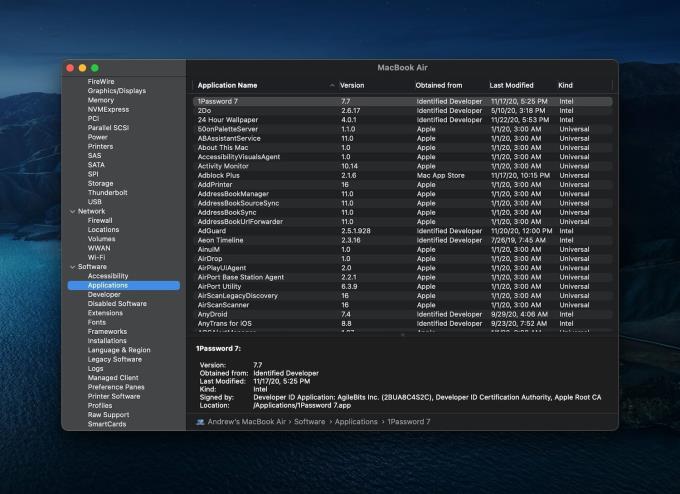
Hvis du vil bekrefte at appene som er installert er "universelle", så er det et par måter å gjøre det på. Universalapper er Apples måte for utviklere å oppgi om appene deres vil fungere med både M1- og Intel-brikkesettene. Slik kan du sjekke om appene dine er universelle eller ikke.
Klikk på Apple-logoen øverst til venstre på menylinjen.
Velg Om denne Macen .
Trykk på Oversikt i topplinjen.
Klikk på Systemrapport...
I sidefeltet til System Report velger du Programmer .
Se under kategorien Kind fra hovedgrensesnittet .
Hvis appen din er optimalisert for M1-brikken, vil den leses som Universal . I tilfelle appen ennå ikke er oppdatert med M1-støtte, vil den vises som Intel . Det er noen apper som vil vises som Andre , men vi fant noen systemapper som er kategorisert som sådan. Hvis du har valgt å dra nytte av en app som kun er iOS, vil den vises som iOS under kategorien Kind .
For de som har Setapp installert, kan listen være litt større enn du forventer. Disse appene er faktisk ikke installert, men i stedet gjøres tilgjengelige for å umiddelbart åpne Setapp-applikasjonen hvis du ønsker å laste dem ned.
Bruk et tredjepartsverktøy for å sjekke appene dine
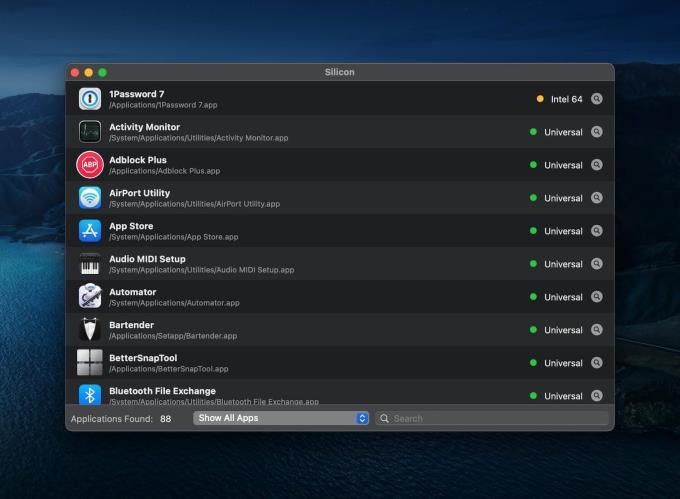
Vi har allerede beskrevet hvordan du kan installere iOS-apper på din M1-aktiverte Mac, selv om appen ikke er tilgjengelig i App Store. Det gjøres ved hjelp av et stykke programvare fra iMazing . Selskapet har nylig lansert et nytt, og gratis, verktøy kalt Silicon .
Silicon skanner applikasjonene som er installert på Mac-en din, og oppdager om de tilbyr innebygd Apple Silicon-støtte eller ikke. Appen er gratis å laste ned, og vil vise hele listen over installerte apper. Deretter kan du filtrere visningen til kun å se Intel-baserte applikasjoner (som kjører Rosetta 2), eller de som er utviklet for Apple Silicon.